在当今的移动通信时代,手机卡成为了我们日常生活中必不可少的一部分,与此同时iPhone作为一款领先的智能手机品牌,也受到了广大消费者的青睐。随着时间的推移和个人需求的变化,我们可能需要更换手机卡以满足不同的通信需求。苹果手机如何更换SIM卡呢?下面将为您详细介绍iPhone更换手机卡的步骤。
iPhone换手机卡的步骤
具体步骤:
1.首先要确认iPhone上面SIM卡的安装位置,一般都位于手机的右侧。

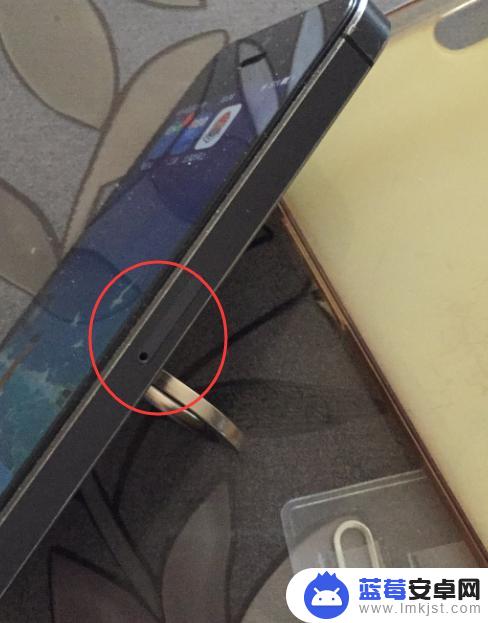
2.如果iPhone上有套了保护套的话,需要先去掉保护套。

3.准备好要更换的sim手机卡和工具,一般买卡的时候会配套提供插针。也可以用普通的细小的针之类的工具即可。iPhone用的SIM卡是小卡,如果现有的卡不符合规格。就需要去营业厅更换对应规格的SIM卡,或者自己使用裁卡工具来裁剪之前的SIM卡到符合的大小标准。

4.将插针插入sim卡槽的小插孔,sim卡槽会自动弹出。
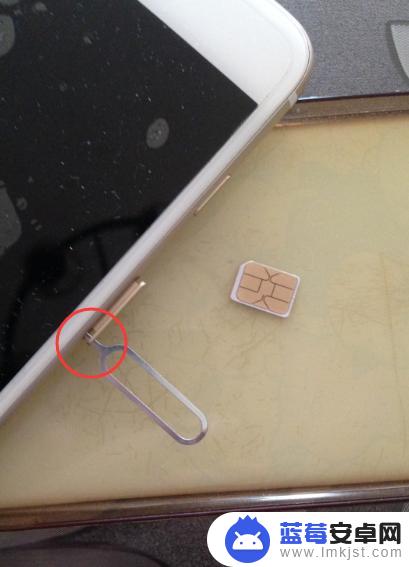
5.将要更换的SIM卡放到卡槽上,重新插入卡槽。

6.查看iPhone的信号显示,判断是否已经正常入网。如果一直无法入网,可能是SIM卡接触不好或者SIM卡故障问题。将SIM卡取下,用酒精擦拭后再重复插入,一般可解决接触不良的问题。
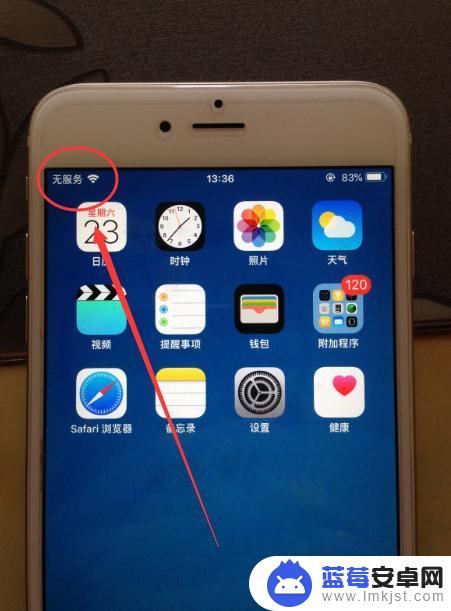
以上就是关于苹果手机如何更换SIM卡的全部内容,如果有遇到同样情况的用户,可以按照小编提供的方法来解决。












